win 10 中文字体 win10字体添加方法
更新时间:2023-09-26 16:01:04作者:jiang
win 10 中文字体,Win10中文字体添加方法是很多用户关注的问题,随着Win10操作系统的普及,很多用户发现系统自带的中文字体可能无法满足他们的需求。为了解决这个问题,用户们开始寻找添加新的中文字体的方法。事实上Win10系统提供了很多简便的方式来添加字体。用户可以通过下载字体文件,然后将其复制到系统的字体文件夹中,即可实现添加字体的目的。用户还可以通过控制面板中的字体设置选项,直接安装字体文件。Win10中文字体添加方法简单易行,只需几个简单的步骤,就能让用户获得更多的字体选择,满足个性化的需求。
具体步骤:
1.打开电脑进入系统后,点击此电脑的图标进入。
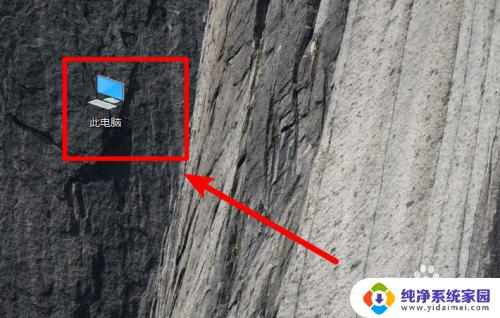
2.进入后,依次点击C:\Windows\Fonts。在fonts文件夹中就可以看到win10电脑安装的字体。
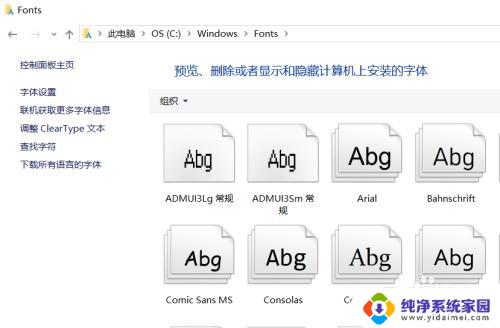
3.如果需要安装新的字体,可以双击字体文件进入。
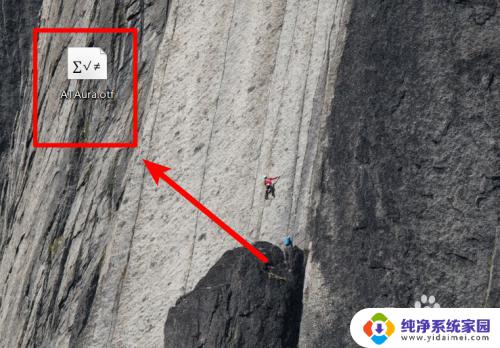
4.进入后,点击字体界面的安装的选项。
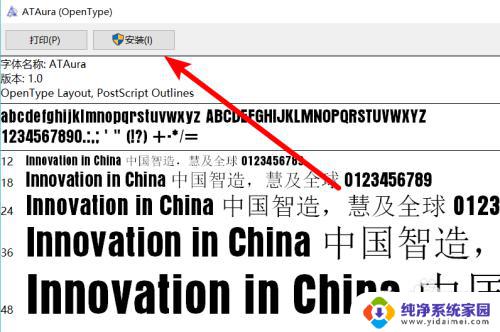
5.点击后,页面会出现安装进度,等待安装完成即可。
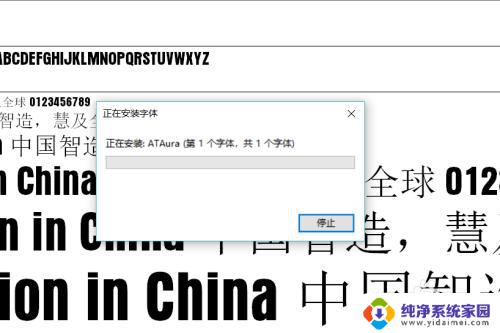
6.同时,也可以将字体文件直接拖动到fonts文件夹中,也可以完成字体的安装。
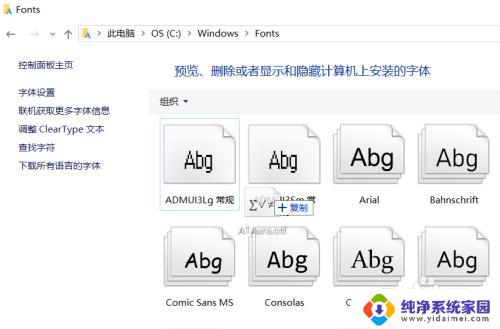
以上是 Windows 10 中文字体的全部内容,如果您有疑问,请按照小编的方法进行操作,希望这能帮助到大家。
win 10 中文字体 win10字体添加方法相关教程
- win10怎么增加字体 Win10如何在字体库中添加新字体
- windows怎么加字体 win10系统中如何添加字体
- win10能换字体吗 win10更改字体方法
- win10系统字体文件夹在哪里 win10字体在哪个文件夹中
- win10系统字体是什么 win10系统如何设置中文系统默认字体
- 加大字体怎么设置 win10电脑字体大小设置方法
- window更换字体 win10更改字体方法
- 电脑打字字体大小怎么设置 Win10电脑字体大小设置方法
- win10更改字体样式 Win10系统字体样式调整方法
- win10怎么还原系统字体 Win10默认字体还原方法
- 怎么查询电脑的dns地址 Win10如何查看本机的DNS地址
- 电脑怎么更改文件存储位置 win10默认文件存储位置如何更改
- win10恢复保留个人文件是什么文件 Win10重置此电脑会删除其他盘的数据吗
- win10怎么设置两个用户 Win10 如何添加多个本地账户
- 显示器尺寸在哪里看 win10显示器尺寸查看方法
- 打开卸载的软件 如何打开win10程序和功能窗口